Oldja fel az Apple ID azonosítóját, távolítsa el a képernyőn megjelenő jelszót, kerülje meg az áttekintési időt.
- Nyissa fel az Apple ID-t
- Az iCloud aktiválási zár megkerülése
- Doulci iCloud feloldó eszköz
- Factory Az iPhone feloldása
- Az iPhone jelszó megkerülése
- Állítsa vissza az iPhone jelszavát
- Nyissa fel az Apple ID-t
- Oldja fel az iPhone 8 / 8Plus zárolását
- iCloud zár eltávolítása
- iCloud Unlock Deluxe
- iPhone Lock Screen
- Oldja fel az iPad zárolását
- Oldja fel az iPhone SE alkalmazást
- Oldja fel a Tmobile iPhone alkalmazást
- Távolítsa el az Apple ID jelszavát
Hogyan lehet leválasztani az iPhone-okat a 2023 szinkronizálásának és megosztásának leállításához
 Frissítve: Lisa Ou / 21. június 2021. 16:30
Frissítve: Lisa Ou / 21. június 2021. 16:30Az Apple egyszerű módot kínál az összes kapcsolódó iOS-eszköz összekapcsolására és a különböző adatok szinkronizálására közöttük, ugyanazon Apple ID-vel. Amikor Apple-fiókjával jelentkezik be iPhone vagy iPad eszközre, regisztrálhatja saját tulajdonában, és összekapcsolhatja korábbi bejelentkezési adataival. Az Apple ID lehetővé teszi az iCloud számára, hogy megosszák és szinkronizálja a fájlokat beleértve a hívásokat, üzeneteket, emlékeztetőket, névjegyeket, alkalmazásvásárlásokat és még sok mást az eszközök között.
Amikor azonban új eszközre vált, vagy egyéb okokból kifolyólag nem akarja tovább szinkronizálni az adatokat. Ebben az esetben le kell választania az iPhone készülékeket. A kérdés, hogyan lehet leválasztani az iPhone készülékeket ugyanattól az Apple ID-től?
Ez a bejegyzés 3 hatékony módszert oszt meg Önnek két iPhone leválasztása amelyeket egy Apple ID-n és az iCloudon keresztül kapcsoltak össze. Akár le akarja állítani az adatmegosztást, válassza le az iPhone készüléket az iPadről, vagy megakadályozhatja valaki más hívásait és iMessages-jét, számíthat rá, hogy könnyedén leválaszthatja iOS-eszközeit.
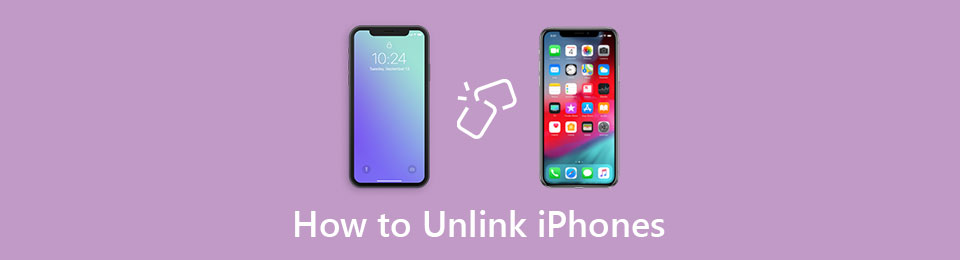

Útmutató
1. rész: Válassza le az azonos Apple ID azonosítóval rendelkező iPhone készülékeket
Ha el akarja távolítani a társított iOS-eszközt, például iPhone-t, iPad-et vagy iPod touch-ot az Apple ID-ből, akkor közvetlenül megteheti beállítások kb. Ez a rész bemutatja, hogyan lehet leválasztani az iPhone készülékeket ugyanazon Apple-fiók használatával.
1 lépésNyisd ki az iPhone-t és nyisd ki beállítások alkalmazást. Koppintson a Apple / iCloud-fiók a tetején a Apple ID felület.
2 lépésGörgessen lefelé, és keresse meg azt az iPhone-t, amely tovább nem szeretné szinkronizálni vele az adatokat. Érintse meg, hogy belépjen a Eszköz adatai. Itt kiválaszthatja Eltávolítás a fiókból hogy leválassza ezt az iPhone-t ugyanazzal az Apple ID-vel.
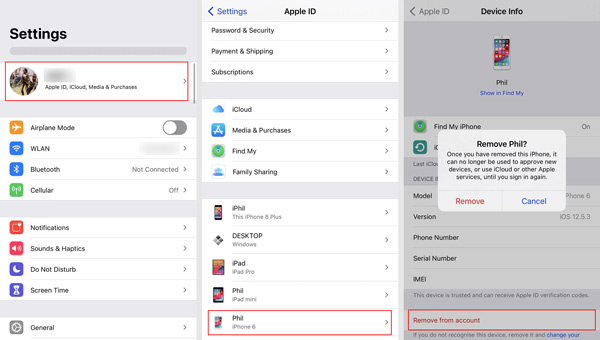
3 lépésÉrintse eltávolít gombot, majd kövesse az utasításokat az iPhone leválasztásához. Lehet, hogy meg kell adnia jelszót az eltávolítás megerősítéséhez.
2. rész: Két iPhone leválasztása az iTunes segítségével
A két iPhone közötti adatmegosztás és szinkronizálás leállításához támaszkodhat a Apple Zene alkalmazás Mac-en vagy iTunes a Windows számára az iPhone-ok leválasztásához.
Válassza le az iPhone-ok leválasztását Mac-en
Mac gépen megnyithatja az Apple Music alkalmazást. Kattintson a gombra Fiók a felső menüsoron, majd válassza a lehetőséget Saját fiók megtekintése a legördülő listából. Ezt követően lehet, hogy jelszóval kell bejelentkeznie Apple-fiókjába.
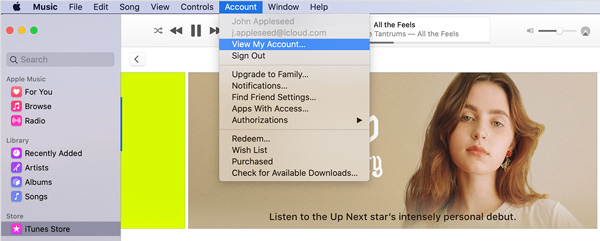
Alatt iTunes a felhő szakaszban kattintson a gombra Eszközök kezelése. Most láthatja az összes társított iOS-eszközt. Keresse meg a leválasztani kívánt iPhone-t, majd kattintson a gombra eltávolít hogy megerősítse működését.
Válassza le az iPhone-okat a Windows PC-ről
Ha Windows PC-t használ, és szinkronizálás leállításához szeretné leválasztani az iPhone készülékeket, használhatja az iTunes alkalmazást. Nyissa meg az iTunes alkalmazást, majd jelentkezzen be Apple azonosítójával és jelszavával. Kattintson a gombra Fiók majd válassza a Saját fiók megtekintése opciót.
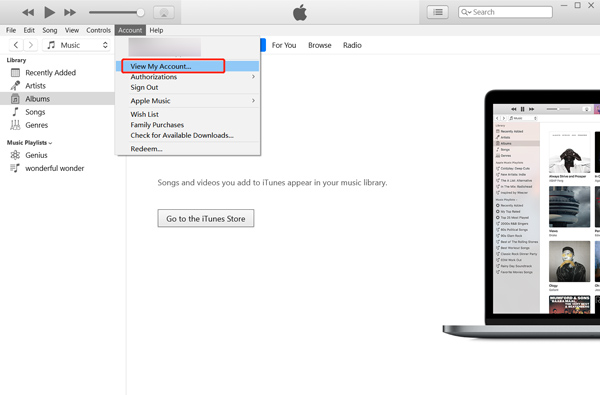
Kattints Eszközök kezelése alatt a iTunes a felhőben. Most láthatja az összes csatlakoztatott iOS-eszköz listáját. Válassza ki a leválasztani kívánt iPhone-t, majd kattintson a gombra eltávolít gomb. Amikor eltávolítja az iPhone-t az Apple-fiókjából, rákattinthat csinált gomb befejezéséhez.
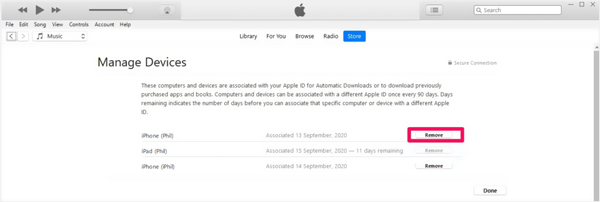
3. rész: Válassza le az iPhone-okat jelszó nélkül az azonos Apple ID-ről
A fenti módszerekkel könnyedén leválaszthatja az iPhone készülékeket ugyanarról az Apple ID-ről. Biztonsági okokból jelszóval kell bejelentkeznie az Apple-fiókba. Mi lenne, ha te felejtsd el a jelszót és továbbra is le akarja vonni az iPhone-okat?
Itt határozottan ajánljuk a szakembert iOS feloldó az Apple ID jelszó megkerüléséhez és az iPhone eltávolításához egy régi Apple fiókból. Képes Távolítsa el az Apple ID-t jelszó, képernyőzár jelszó, például 4-jegyű, 6-jegyű, Face ID vagy Touch ID stb.
A FoneLab segít az iPhone képernyőjének feloldásában, eltávolítja az Apple ID-t vagy annak jelszavát, eltávolítja a képernyő idejét vagy korlátozási jelszavát másodpercben.
- Segít az iPhone képernyő feloldásában.
- Eltávolítja az Apple ID-t vagy annak jelszavát.
- Távolítsa el a képernyő idejét vagy a korlátozási jelszót másodpercben.
1 lépésIngyenes telepítés és futtatás az iOS Unlocker programmal a számítógépén. Válaszd a Távolítsa el az Apple ID-t funkció az iPhone-ok leválasztásához.

2 lépésCsatlakoztassa az iPhone készüléket a számítógéphez USB-kábelen keresztül. Koppintson a Bízzon az iPhone képernyőn, hogy kapcsolatot létesítsen a számítógép és az iOS eszköz között.

3 lépésAmikor az iOS Unlocker felismeri iPhone készülékét, láthatja a Távolítsa el az Apple ID-t felület. Az Apple ID jelszó eltávolításához ki kell kapcsolnia Find My iPhone az eltávolítási folyamat közben. Ezután kattintson a gombra Rajt gombot az Apple-fiók és a kapcsolódó jelszó eltávolításának megkezdéséhez.

Ha az eltávolítás befejeződött, akkor hozzáférhet ehhez az iPhone-hoz Apple-fiók és jelszó nélkül. Közvetlenül hozzon létre egy új Apple ID-t, vagy jelentkezzen be egy másik fiókkal.
Megjegyzés: Használhatja a hasonló módszereket is válassza le az iPhone készüléket az iPadről.
4. rész: Gyakran feltett kérdések az iPhone leválasztásáról
1. kérdés: Hogyan lehet megállítani a fotók megosztását az iOS eszközök között ugyanazon Apple ID használatával?
Ha meg akarja akadályozni, hogy az újonnan készített fotók szinkronizálva legyenek az összes iOS-eszközzel ugyanazon Apple-fiók használatával, akkor lépjen ide: beállítások alkalmazást, görgessen lefelé a megkereséséhez képek választási lehetőség. Érintse meg a belépéshez képek felületet, majd forgassa a Saját fotó stream funkció ki.
Kérdés 2. Az iCloud-fiók eltávolítása iPhone-ból?
Ha törölni szeretné az aktuális iCloud-fiókot iPhone-járól, megnyithatja beállítások alkalmazást, koppintson a iCloud-fiók, majd válassza ki Kijelentkezés opciót az alsó részen.
3. kérdés: Leválaszthatom az iPhone-okat a Find My iPhone-ról?
Igen. A Find My iPhone egyszerű módot kínál távolítsa el az iPhone-t az Apple ID-jéből. Nyissa meg az iCloud Find webhelyet, kattintson az Összes eszköz elemre, és válassza ki a leválasztani kívánt iPhone-t. Amikor belép az eszközablakba, egyszerűen leválaszthatja az Eltávolítás a fiókról elemet.
A FoneLab segít az iPhone képernyőjének feloldásában, eltávolítja az Apple ID-t vagy annak jelszavát, eltávolítja a képernyő idejét vagy korlátozási jelszavát másodpercben.
- Segít az iPhone képernyő feloldásában.
- Eltávolítja az Apple ID-t vagy annak jelszavát.
- Távolítsa el a képernyő idejét vagy a korlátozási jelszót másodpercben.
Következtetés
Ha új iPhone-ra vált, érdemes eltávolítania az összes kapcsolódó adatot a régi eszközről. Tehát bizonyos esetekben szeretné válassza le az iPhone-okat ugyanarról az Apple ID-ről. Ez a bejegyzés 3 egyszerű módszert oszt meg iPhone eltávolításához egy régi Apple-fiókból. Kiválaszthatja a kívánt módszert, amikor leválasztja az iPhone készülékeket.
